教程网首页 > 百科教程 > ps教程 》 ps修复偏暗图片恢复细节的教程
ps修复偏暗图片恢复细节的教程
原图

效果图

1、添加曲线调整层,提亮照片。
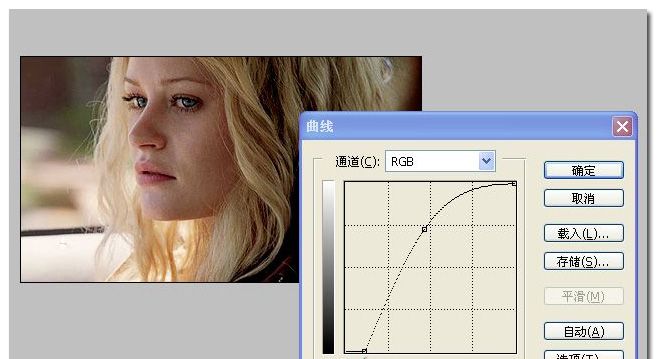
2、添加色相饱和度调整层,恢复颜色的细节。
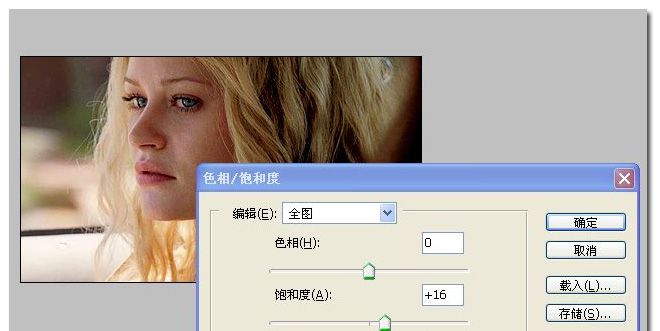
3、添加可选颜色调整层,逐步加强各个颜色的细节。
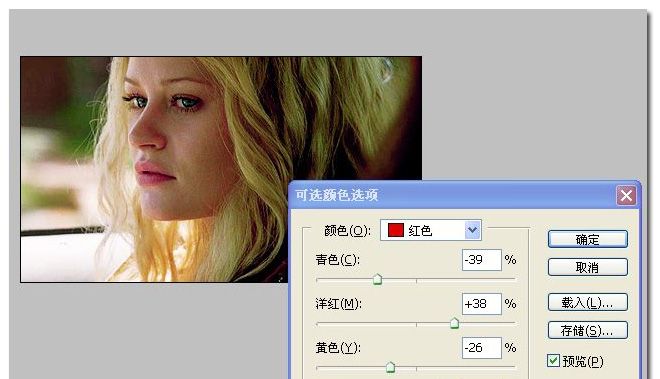
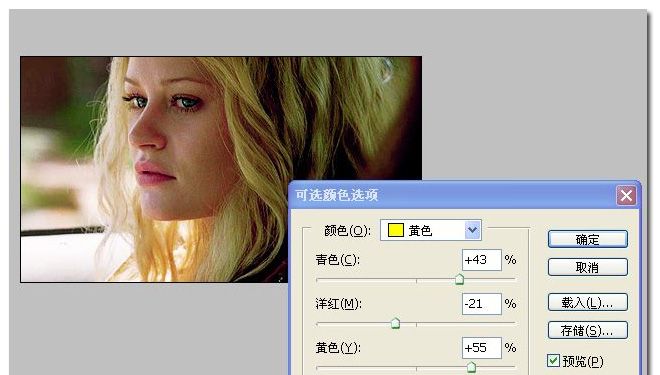
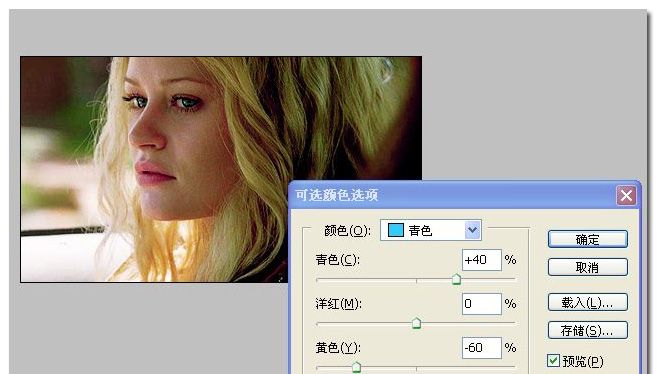
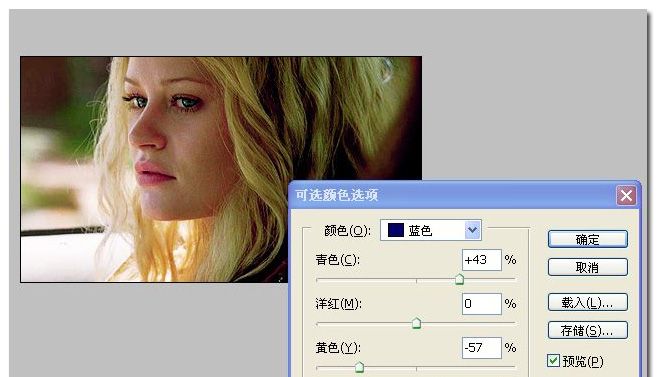
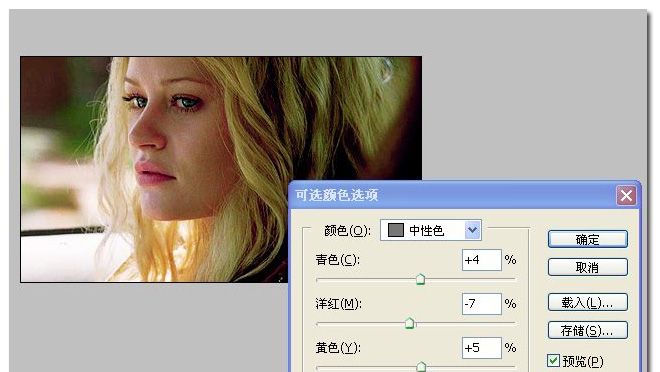
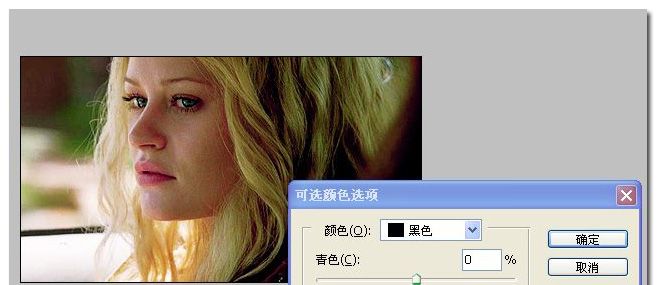

4、添加通道混合器调整层,依次调整 红 绿 蓝 三个通道。


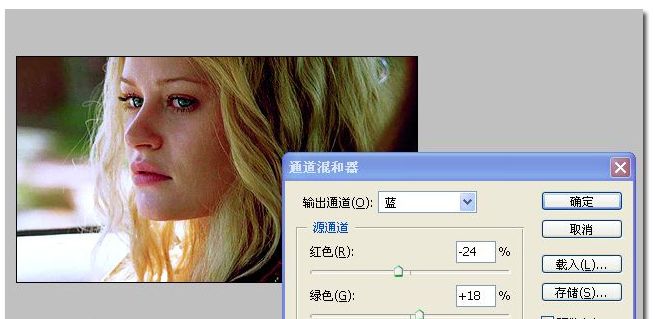

5、最后,添加一个渐变填充层(黑色到白色的渐变),图层混合模式设置为 柔光。
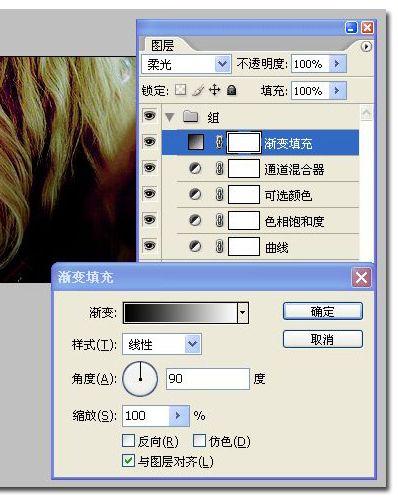
合并所有可见图层。

ps修复偏暗图片恢复细节的教程相关文章:
无相关信息扫一扫手机观看!

最新更新的教程榜单
- photoshop做立体铁铬字03-08
- ps制作字体雪花效果03-08
- ps需要win10或者更高版本得以运行03-08
- adobe03-08
- ps怎么撤销的三种方法和ps撤销快捷键以及连03-08
- ps神经滤镜放哪里03-08
- Photoshopcs6和cc有什么差别,哪个好用,新手03-08
- ps怎么给文字加纹理03-08
- ps怎么修图基本步骤03-08
- adobephotoshop是什么意思03-08











